„Windows“ automatinis taisymas yra labai patogus trikčių šalinimo įrankis, kurį galite naudoti įkrovos klaidoms taisyti. Deja, automatinis taisymas kartais gali neveikti taip, kaip numatyta. Pavyzdžiui, įrankiui gali nepavykti aptikti su kompiuteriu susietos administratoriaus paskyros. Jei susiduriate su panašiomis problemomis, atėjote į tinkamą vietą. Norėdami išspręsti problemą, atlikite toliau nurodytus veiksmus.
„Windows 10“ automatinis taisymas sako, kad nėra administratoriaus paskyros
Įjunkite saugųjį režimą ir pataisykite sistemą
- Paspauskite ir palaikykite maitinimo mygtuką, kol įrenginys visiškai išsijungs. Tai neturėtų trukti ilgiau nei 10 sekundžių.
- Pakartokite šį veiksmą tris ar penkis kartus, kol ekrane pasirodys atkūrimo aplinkos parinktys.
- Pastaba: Jei šis metodas neveikia, išjunkite kompiuterį naudodami maitinimo mygtuką. Tada paspauskite ir palaikykite maitinimo mygtuką dvidešimt sekundžių. Palaukite 10 sekundžių ir iš naujo paleiskite kompiuterį.
- Kartą Atkūrimo aplinka yra, eikite į Trikčių šalinimas.
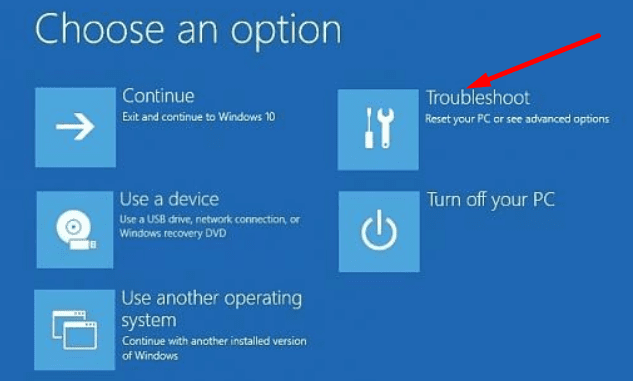
- Pasirinkite Išplėstiniai nustatymai, tada eikite į Iš naujo nustatykite šį kompiuterį.
- Pasirinkite pirmąjį variantą, Laikykite asmeninius failus ir programas.

- Pataikykite Nustatyti iš naujo mygtuką ir patikrinkite, ar problema išlieka.
⇒ Pastaba: Jei eisi į Išplėstiniai nustatymai, negalėsite naudotis Sistemos taisymas, Paleidimo taisymas, arba Komandinė eilutė nes pirmiausia turite prisijungti prie administratoriaus paskyros. Štai kodėl esate priversti naudoti atkūrimo parinktį.
Švarus „Windows“ diegimas
Jei problema išlieka, turite iš naujo įdiegti „Windows“ nuo nulio. Bet prieš tai darant, svarbių failų atsargines kopijas. Jei „Windows“ nepasileidžia, failams išsaugoti galite naudoti išorinį USB diską.
1 veiksmas: sukurkite atsargines failų kopijas, jei „Windows“ nepasileis
- Paspauskite ir palaikykite maitinimo mygtuką, kol kompiuteris išsijungs.
- Tada dar kartą paspauskite maitinimo mygtuką, kad įjungtumėte įrenginį.
- Kartokite šiuos veiksmus iki trijų kartų, kol pamatysite Windows logotipas arba "Prašau palauk“ ekranas.
- Tada spustelėkite Žr. išplėstines remonto parinktis.

- Pasirinkite Komandinė eilutė.
- Pastaba: atminkite, kad ši parinktis gali būti prieinama ne visiems vartotojams.
- Tipas notepad.exe CMD lange, kad paleistumėte Užrašų knygelė.
- Spustelėkite ant FailasMeniu programoje Notepad ir pasirinkite Atviras.
- Naudokite naują mini failų naršyklės langą, kad rastumėte aplankus arba failus, kurių atsargines kopijas norite sukurti USB atmintinėje.
- Dešiniuoju pelės mygtuku spustelėkite atitinkamą failą arba aplanką ir pasirinkite Siųsti į USB diską.
- Pastaba: nebus matomos eigos juostos, o kopijavimo metu įrenginys sustingęs. Palaukite ir jūsų kompiuteris turėtų išsijungti, kai tik failai bus nukopijuoti.
2 veiksmas: išvalykite „Windows“ diegimą naudodami USB diegimo laikmeną
Jums reikia prieigos prie antrojo kompiuterio atsisiųskite medijos kūrimo įrankį. Tiesiog vykdykite ekrane pateikiamas instrukcijas sukurti USB diegimo laikmeną. Tada galite naudoti diegimo laikmeną, kad iš naujo įdiegtumėte „Windows 10“ probleminiame kompiuteryje.
Dabar į savo kompiuterį įkiškite USB diegimo laikmeną. Paleiskite įrenginį iš USB diegimo laikmenos ir paspauskite Įdiegti dabar mygtuką. Atlikite ekrane pateikiamus veiksmus, kad užbaigtumėte procesą.
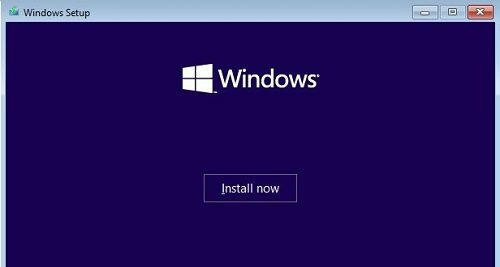
Švariai įdiegę OS, turite sukonfigūruoti nustatymus ir sukurti naują paskyrą. Pasinaudokite tiesiogine patirtimi, kad atliktumėte darbą.
Išvada
Jei „Windows“ automatinis taisymas neaptiks jūsų administratoriaus paskyros, paleiskite į atkūrimo režimą ir naudokite nustatymo iš naujo parinktį. Jei norite, galite pasirinkti palikti programas ir failus. Jei problema išlieka, turite išvalyti „Windows“ diegimą. Tačiau pirmiausia nepamirškite pasidaryti atsarginės duomenų kopijos. Ar pavyko išspręsti problemą? Praneškite mums toliau pateiktuose komentaruose.